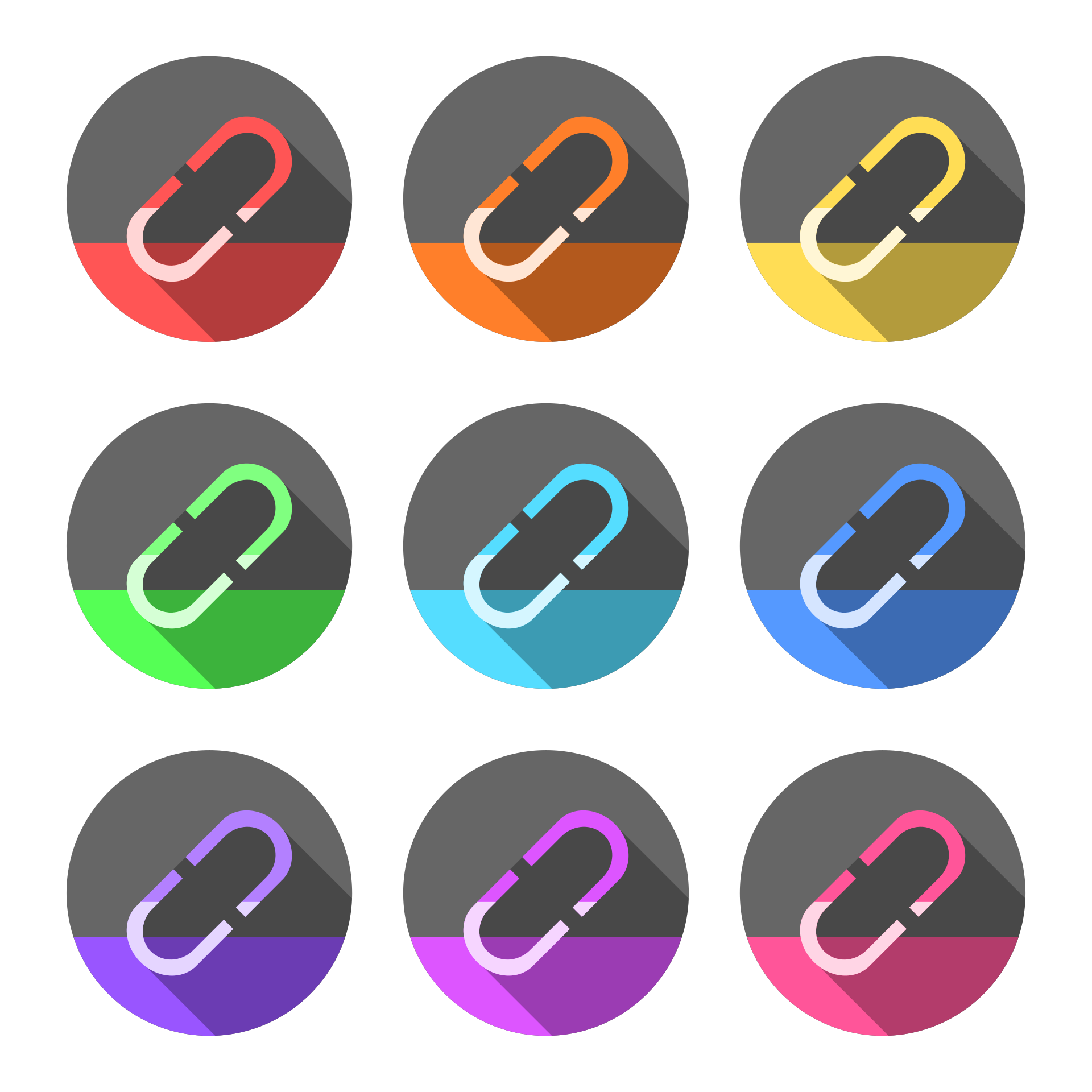En hyperkobling er Excels snarvei for å hoppe til et ønsket datapunkt i samme arbeidsbok, en annen arbeidsbok eller en ekstern URL.
Selv om hyperkoblinger stort sett er statiske, kan du lage dynamiske hyperkoblinger på følgende måter.
Dynamiske hyperkoblinger er de som endres basert på valg (eller andre brukerhandlinger)
Anta at jeg har et datasett som ser slik ut:
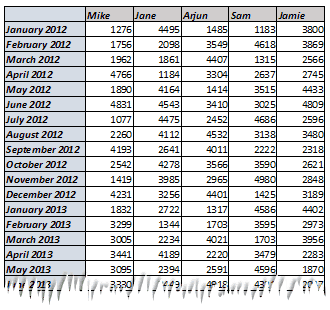
Dette er backend-dataene, jeg har en oppsummeringstabell med rullegardiner der folk kan velge måned.Tanken er å oppdatere hyperkoblingen med utvalget slik at når hyperkoblingen klikkes, tar den brukeren til riktig celle.Som vist under
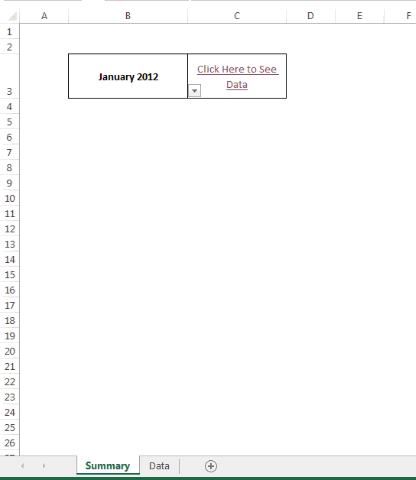
Lag dynamiske hyperkoblinger i Excel her
- Opprett en rullegardinliste for datavalidering i celle B3, i datafanen bruk kilde som navn på alle månedene
- Bruk følgende formel i celle C3
=HYPERLINK("#"&"Data!B"&(MATCH(B3,Data!$B$3:$B$26,0)+2),"Klikk her for å se data")
- Din dynamiske hyperkobling er klar
hvordan dette fungerer
- #Fortell formelen å referere til i samme arbeidsbok
- Data!B er en referanse til arknavnet og kolonnenavnet
- MATCH(B3,Data!$B$3:$B$26,0) gir posisjonen til den samsvarende måneden i listen.2 legges til fordi det er 2 data som starter fra den tredje raden.For eksempel, i januar 2012 returnerer Match-formelen 1 og tillegg av de to returnerer 1.Så det refererer til B3
Dette er et flott triks for å lage Excel Dashboards veldig enkelt.